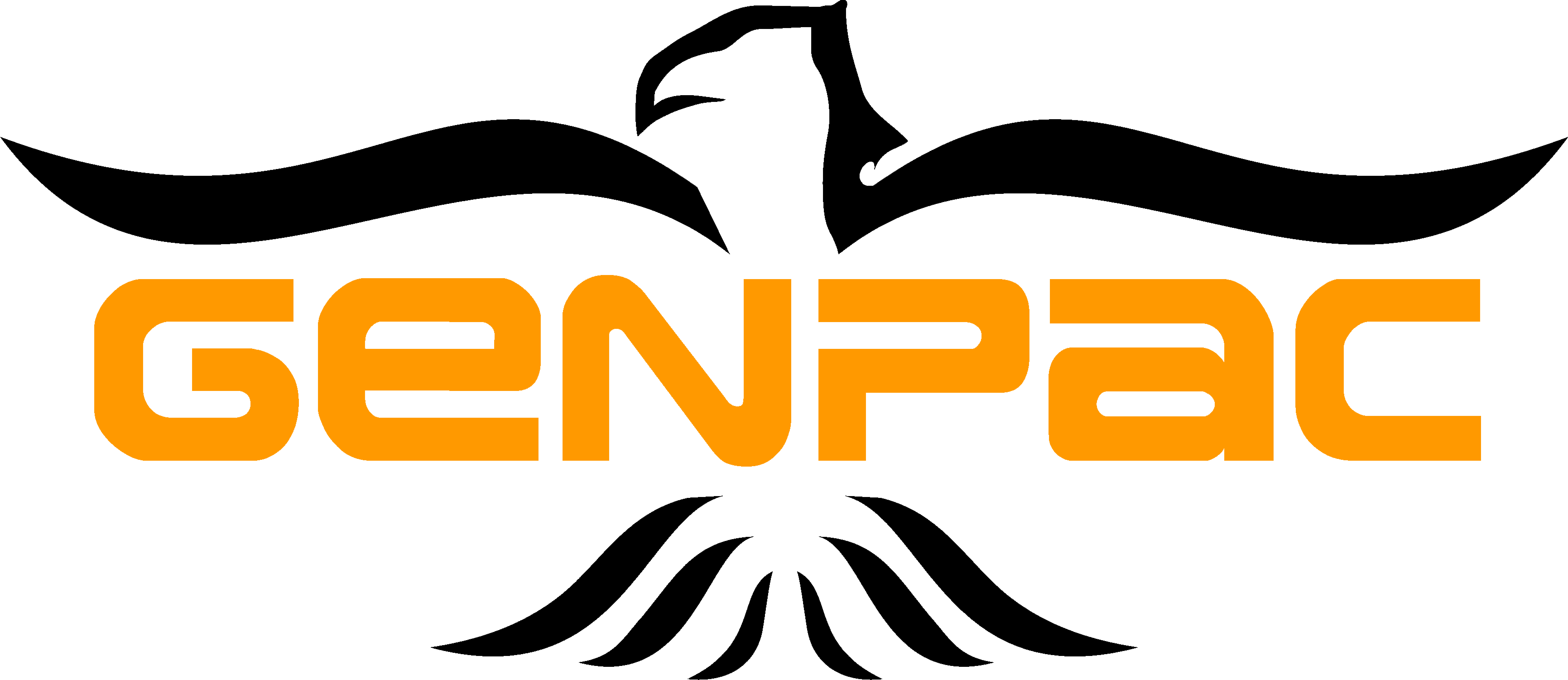Neste tutorial será ensinado como configurar o aplicativo TC SERVER da gertec, agindo como intermediador entre a comunicação entre o terminal de consulta com o banco de dados do cliente.
A primeira a coisa se fazer é verificar se o servidor têm o java instalado.
Versão de 32 bits
https://javadl.oracle.com/webapps/download/AutoDL?BundleId=248240_ce59cff5c23f4e2eaf4e778a117d4c5b
Versão de 64 bits
Downloads do Java para Windows
Os arquivos contêm estão zipados na pasta: https://drive.google.com/drive/folders/1Y8XZyvBZxY_SJFTNkUkIQ4Imz4gxJKvB
INFORMAÇÕES INICIAIS
Para iniciar o processo de configuração de conexão do TC Server com o banco de dados, será necessário ter as informações abaixo.
JAR: arquivo compactado que possui um conjunto de classes Java que
possui os métodos responsáveis para comunicação com o banco de dados;
Classe do driver: Nome do driver utilizado pelo banco de dados a ser
utilizado
URL: endereço onde está o servidor de banco de dados;
Usuário: nome de usuário que tem permissão para se conectar ao banco de
dados;
Senha: senha utilizada juntamente com o usuário para conectar ao banco
de dados;
Visualização de produtos: nome da tabela ou view para consulta de
produtos.
Código de barras: nome do campo do banco de dados onde possui o EAN
(código de barras) do produto;
Descrição: nome do campo do banco de dados onde possui a descrição
resumida do produto;
Preço 1: nome do campo do banco de dados que possui o preço;
Preço 2: nome do campo do banco de dados que possui o preço auxiliar
CONFIGURAÇÃO DO FIREBIRD
Para acessar as configurações você irá em configurações do banco de dados, selecionar o gerenciamento como externo. apresentando na imagem abaixo.
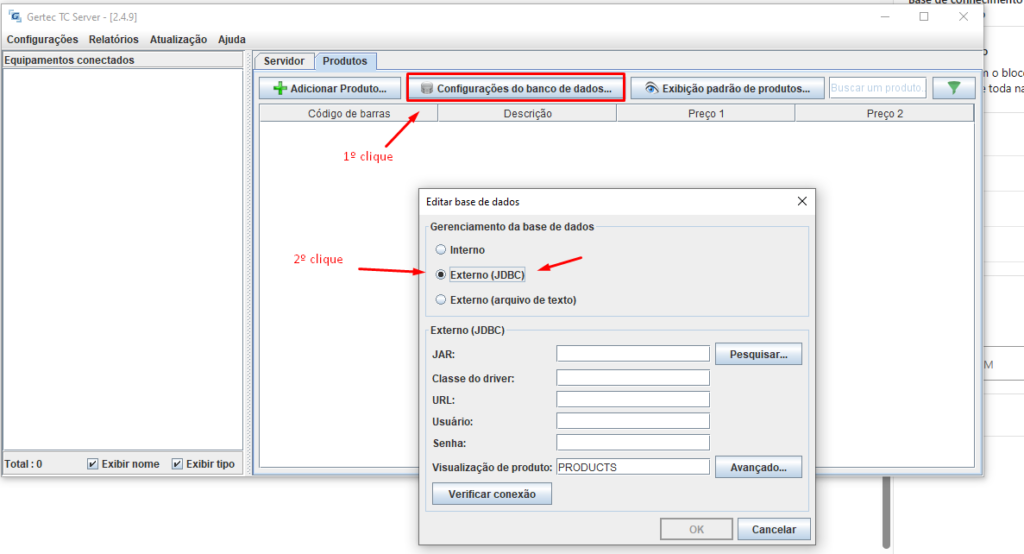
ARQUIVO JAR – DISPOBILIZADO NO DRIVE COM OS ARQUIVOS COM O NOME FIREBIRD.JAR
DRIVER: org.firebirdsql.jdbc.FBDriver
URL: jdbc:firebirdsql://127.0.0.1:3050/C:/Gensis/MARKET.GDB
LOGIN:SYSDBA
SENHA:1234
TABELA DOS PRODUTOS NO BANCO DE DADOS: PRODUTO
CODIGO DE BARRAS: COD1
DESCRICAO: PRODUTO
PRECO1: VENDA
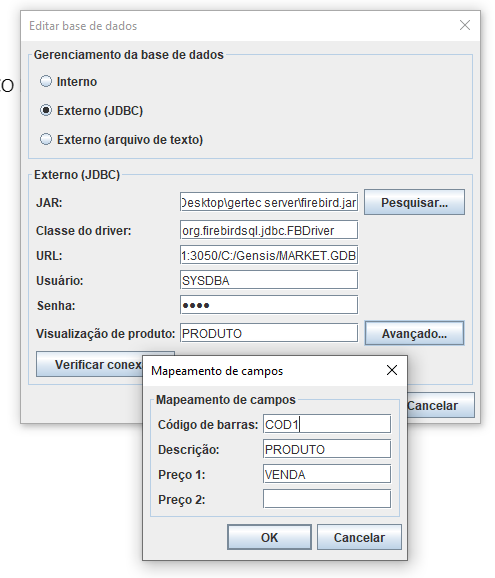
Verificando a comunicação para ver se todas as informações estão corretas, irão aparecer as tabelas de comunicação.
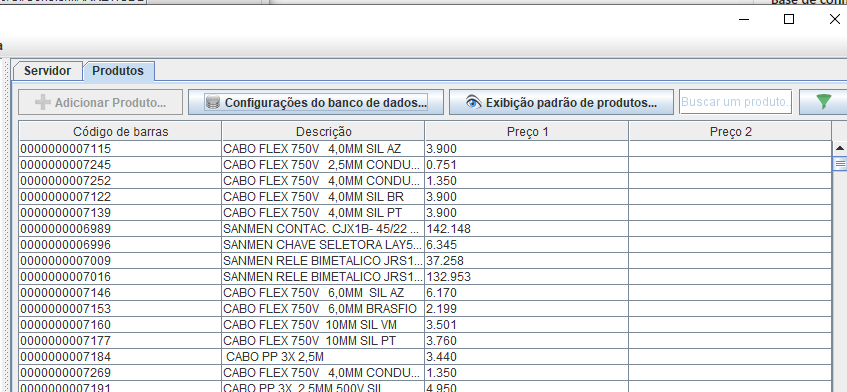
Com a comunicação com o banco de dados estabelecida será possível passar um produto e ter a resposta do preço no dispositivo de terminal de consulta.